Appium(python+windows)下载安装及环境配置
一、安装JDK
二、安装Android SDK
三、安装Node.js
官网下载:https://nodejs.org/en/download/
下载安装即可
四、安装Python
官网下载:https://www.python.org/downloads/
下载安装即可,记得配置环境变量。
五、安装appium-python-client
appium的python客户端
进入cmd,输入:pip install Appium-Python-Client
六、安装Appium
官方下载:https://github.com/appium/appium-desktop/releases/tag/v1.15.1
如果官方的下载不了,关注微信公众号:测试工程师小站,在对话框输入:appium下载,可获得百度网盘的下载地址(欢迎关注,每天推送测试文章)
七、安装模拟器(用真机的忽略)
我用的是夜神模拟器,安装完后运行,在CMD输入:adb devices,显示没有设备。
后来证实是SDK adb的版本和夜神adb的版本不一致导致,解决方法:
1.将SDK中platform-tools目录下的adb.exe改名为adb_bak.exe,进行备份;
2.将夜神模拟器安装目录下的adb.exe复制到SDK中platform-tools目录下
再次运行adb devices,可以看到模拟器了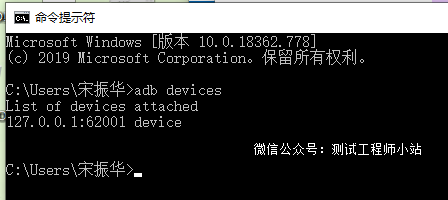
八、运行Demo
运行Appium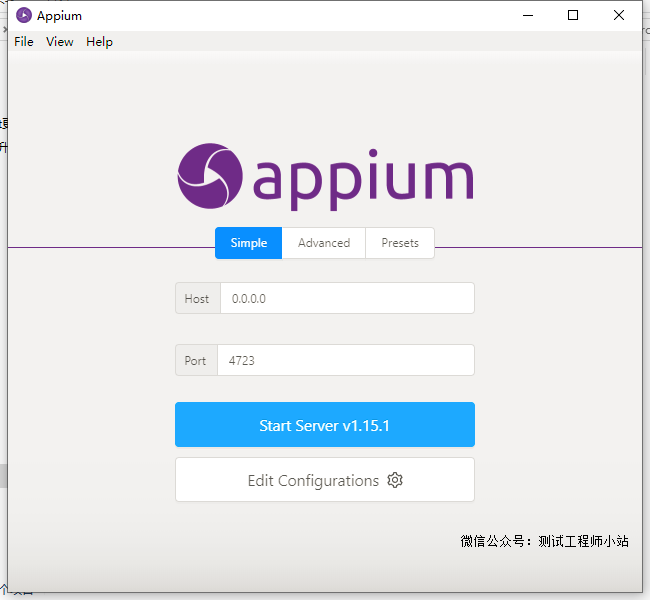
点开始
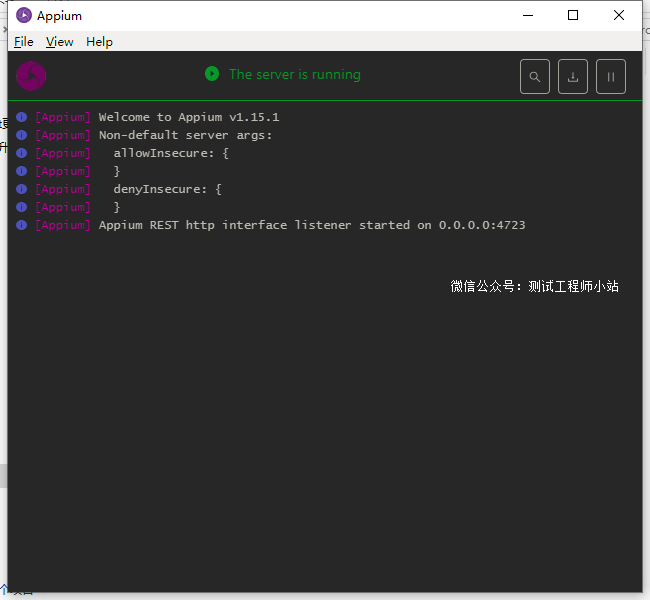
可以看到Appium服务运行正常。
在Pycharm中输入以下代码:
#coding=utf-8
from appium import webdriver
desired_caps = {}
desired_caps['platformName'] = 'Android'
desired_caps['platformVersion'] = '5.1.1'
desired_caps['deviceName'] = '127.0.0.1:62001'
desired_caps['appPackage'] = 'com.android.contacts'
desired_caps['appActivity'] = '.activities.PeopleActivity'
driver = webdriver.Remote('http://localhost:4723/wd/hub', desired_caps)
运行以上代码,可以看到通讯录被自动打开了,至此Appium的环境就搭建完成并运行成功了。
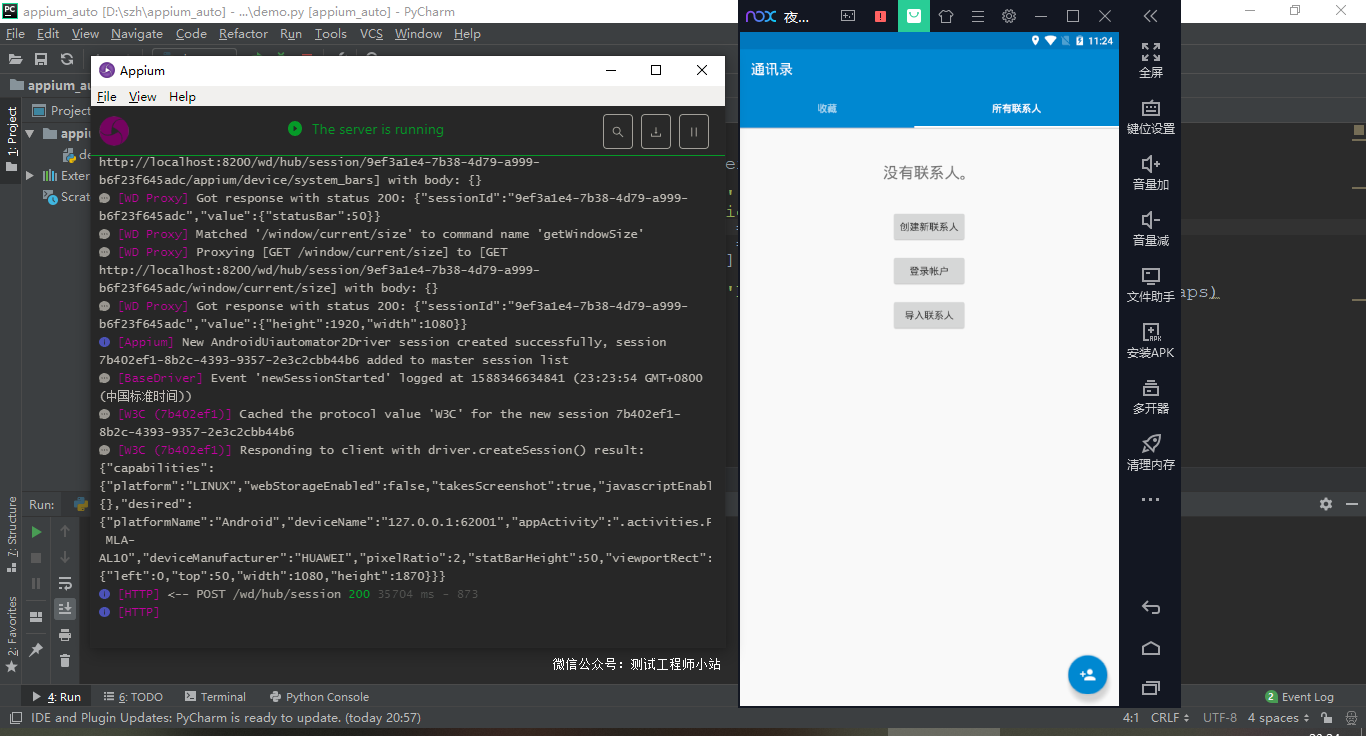
---------------------------------------------------------------------------------
关注微信公众号即可在手机上查阅,并可接收更多测试分享,发送【测试资料】更可获取百G测试教程~





